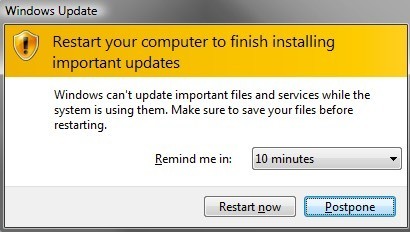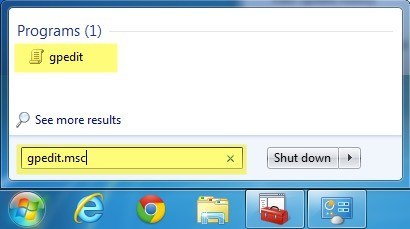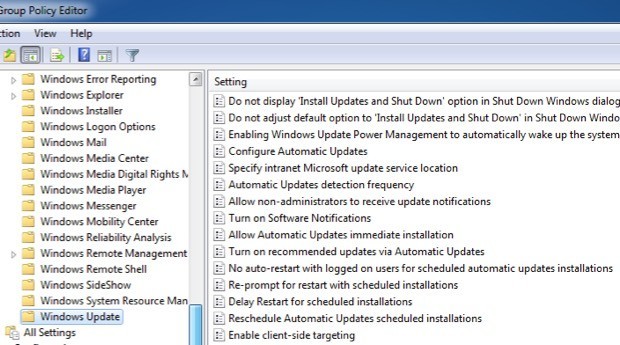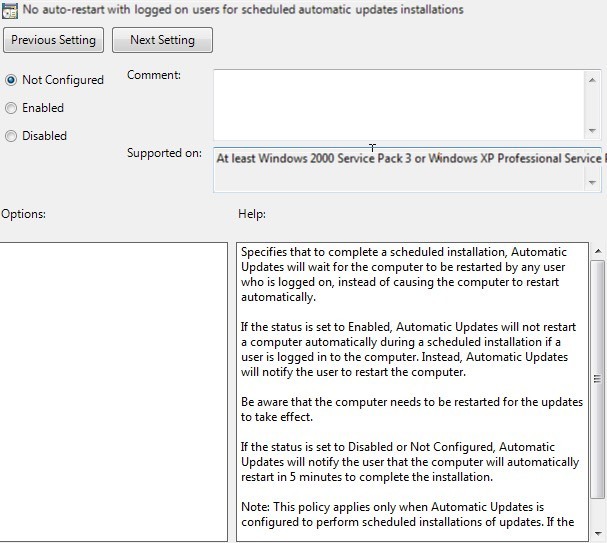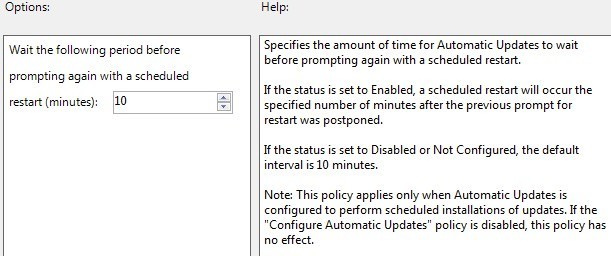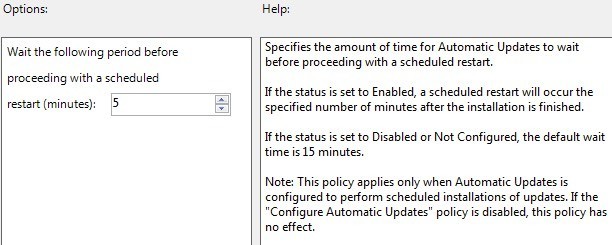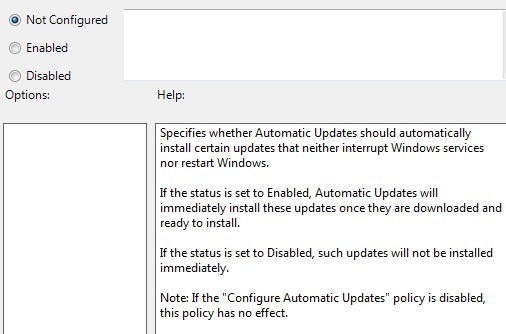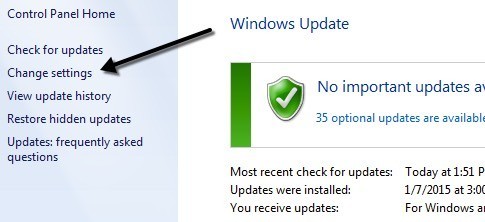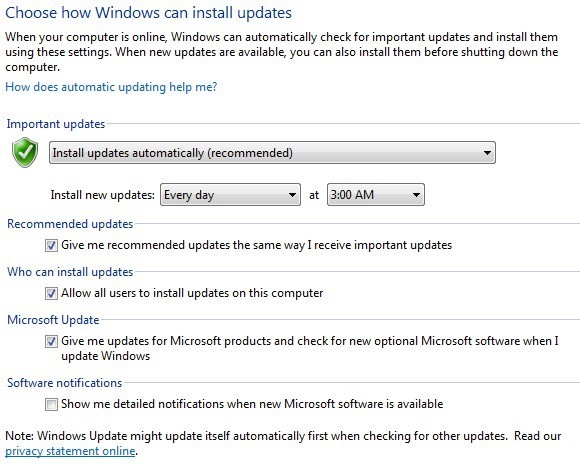Windows最重要且偶尔最烦人的功能之一是Windows Update。在每个月的第二个星期二,Microsoft发布了Windows的软件更新和补丁(通常很多),如果打开Windows Update,大多数计算机会自动收到这些更新。
您可能会注意到计算机速度变慢而这些更新是在后台安装的。安装完成后,计算机通常会在安装完成后5分钟自动重启。
如果您正坐在计算机上,可以立即重启,也可以选择推迟再次提醒一定的间隔。但是,如果您不在计算机附近,它将在时间间隔后重新启动。如果你正在做一些工作并且碰巧离开电脑一段时间,那么你可能会因为自动重启而失去一些工作。
我绝对认为默认设置对大多数用户都有好处,因为更新通常与安全相关,应尽快安装,以避免恶意软件,间谍软件或黑客攻击。
话虽如此,我也觉得某些方面可以为像我这样的高级用户进行调整。我会在需要时定期检查更新并自行安装。如果你有条件每隔一段时间重新启动一次计算机,那么可以禁用自动重启功能并延迟每10分钟弹出一次的唠叨提醒。
我将告诉你如何在组策略中配置这两个设置,我还将在那里和控制面板中进行其他几个设置。不幸的是,所有这些仅适用于Windows 7 Pro,Ultimate和Enterprise以及Windows 8 Pro。如果您有Windows的Starter,Home或非Pro版本,则无法进入组策略设置。
Windows Update组策略设置
首先,我们来谈谈如何禁用自动重启以及如何更改从Windows获取安装更新的提醒的时间间隔。我们必须在组策略编辑器中执行这两项任务。
要进入组策略编辑器,请单击开始并键入gpedit.msc。在Windows 8中,您可以在“开始”屏幕上开始键入。
现在导航到以下安全设置:
本地计算机策略 - 计算机配置 - 管理模板 - Windows组件 - Windows Update
现在,您将在右侧看到与Windows Update相关的一系列选项。基本上有两种设置我们必须操作以获得我们想要的东西。
没有自动重启,登录用户进行预定的自动更新安装
将其设置为已启用,Windows将等待登录用户重新启动计算机,而不是自动尝试重新启动。正如您在帮助框中看到的那样,仍然会提醒用户重新启动计算机,但不会自动发生。
您还应注意,只有在Windows Update配置为自动安装更新时,此设置才适用。我将在“控制面板”部分讨论这些设置。
重新提示重新启动计划安装
使用此设置,您可以将重新启动消息配置为再次出现,但间隔时间更长。继续双击设置并将其设置为已启用。您将看到默认值为10分钟。继续把它改成1440分钟,这是一天。如果您仍然需要提醒,这样会更好。但是不常见。
除了以上两个之外,还有其他一些有用的设置可供了解。
延迟重新启动计划安装
如果您不想完全禁用自动重启,可以使用此设置延迟它们。您可以指定Windows在执行自动重新启动之前等待的较长时间,而不是正常的5分钟间隔。在我的情况下,我可能仍然会错过更长的间隔,所以我不使用此选项,但值得了解。
允许立即安装自动更新
在Windows Update控制面板设置中,如果您选择了下载更新,但让我选择是否安装选项,那么您可能会遇到即使它们不需要重新启动或干扰Windows服务也不会安装某些更新的问题。
如果启用这些设置,Windows将仅安装这些更新并等待您决定何时安装其余部分。
Windows Update控制面板设置
现在让我们快速浏览一下Windows Update的控制面板设置。首先,点击右侧的更改设置链接。
您会看到几种不同的设置有几个复选框。首先要了解的是Windows有三种类型的更新:重要更新,推荐更新和可选更新。
重要更新修复关键问题,而推荐的更新通常涉及非关键问题。如果选中以与接收重要更新相同的方式向我推荐更新框,则建议的更新将遵循您对重要更新所做的相同设置。
永远不会下载可选更新或者自动安装,无论您的设置如何配置。
第一部分处理重要更新,推荐选项为自动安装更新。使用此设置,您将获得自动重启和提醒。
您也可以选择下载,但让我选择是否安装,检查更新但是,让我选择是下载还是安装和从不检查更新。
有一个名为Microsoft Update的部分,这基本上会为您提供与您可能已在系统上安装的其他Microsoft产品相关的更新。我建议保留该选项,因为如果您使用许多其他Microsoft软件,它会非常有用。
所以希望这可以解释如何根据自己的喜好配置Windows Update,而不会让您的计算机面临风险。如果您有任何疑问,请发表评论。享受!